透過USB收發器連接至電腦、PlayStation®5或USB Type-C相容的智慧型手機
如果電腦或智慧型手機不支援LE Audio(Bluetooth技術的聲音通訊標準),使用此USB收發器連接方法。
開始操作前,請確定以下事項:
- 電腦、PS5™或USB Type-C相容的智慧型手機放置在距離耳機1 m內。
- 耳機已經充夠電力。
- 備妥電腦、PS5或USB Type-C相容的智慧型手機的使用說明書以供參考。
-
依照連接的裝置,將USB收發器的滑動開關切換到“PC”或“PS5/MOBILE”。

-
開啟電腦、PS5或USB Type-C相容的智慧型手機的電源。
-
將USB收發器連接到電腦、PS5或USB Type-C相容的智慧型手機的USB連接埠。
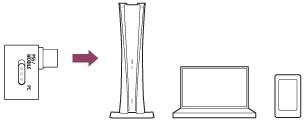
注意
- 將USB收發器直接連接到電腦、PS5或USB Type-C相容的智慧型手機,而非透過USB集線器連接。
- 將USB收發器連接到電腦時,請將它連接到電腦上的USB Type-C連接埠,而不要使用USB Type-A轉接頭。
注意
- 如果裝置無法辨識耳機麥克風,請確認USB收發器的滑動開關設定正確。
- 如果耳機無法透過無線2.4 GHz連線連接到電腦、PS5或USB Type-C相容的智慧型手機,請按住USB收發器上的連接按鈕大約5秒以上,進行配對。
請使用不會斷裂的尖細物體按下連接按鈕,例如迴紋針。
如需詳細資料,請參閱“無法進行配對。”主題內的“耳機無法與電腦、PS5™或USB Type-C相容的智慧型手機配對時”部分。 - 通話時,對方可能會聽見語音中有噪音。將USB收發器連接到不同的USB連接埠,或許可以改善這種情況。
